Nessun software è perfetto e questo include anche un software di vecchia data come il browser Chrome di Google. Di conseguenza, a volte si verificano malfunzionamenti e, nel caso di un browser, le schede che erano aperte potrebbero andare perse, lasciando gli utenti a chiedersi come fare per recuperarle. Fortunatamente è possibile ripristinare le schede in Google Chrome.
Indice
Quando è utile questa guida?
Ci sono molte ragioni per cui le schede di Chrome potrebbero chiudersi o scomparire accidentalmente o semplicemente inaspettatamente. Il browser potrebbe avere un blocco, esaurire la memoria o avere qualche altro problema. E in tal caso, dovrebbe riavviarsi da solo. Ma potrebbe non ricaricare tutte le schede che avevi aperto nel momento in cui si è verificato l’errore.
O potresti aver chiuso accidentalmente la finestra di Chrome stessa e quindi aver perso inavvertitamente tutte le schede.
Google ha creato Chrome per essere robusto e una delle funzionalità include la possibilità di ripristinare le schede che sono state chiuse. Indipendentemente dal motivo per cui sono stati chiusi. E con pochissime eccezioni.
Esistono effettivamente tre modi per ripristinare le schede in Chrome
Ovviamente il modo più semplice per ripristinare le schede in Chrome dopo un riavvio imprevisto è davvero semplice. Infatti il browser, molto spesso, all’apertura dopo il “crash” visualizzaerà un messaggio pop-up che informa gli utenti che Chrome non si è chiuso correttamente e offre il ripristino di tutte le schede.
Tuttavia, quel pop-up non è longevo da alcuno sforzo di immaginazione e, una volta andato, non ritorna. Al contrario, è anche troppo facile cliccare per errore su Annulla di quella finestrella. Quindi questa guida illustrerà tre modi diversi per ripristinare quelle schede, nel caso in cui ciò accada.
Usa il mouse per ripristinare le schede
Il metodo più semplice per ripristinare le schede Chrome chiuse accidentalmente o inaspettatamente, dopo l’azione con un clic sopra menzionata, è con il mouse. Google ha aggiornato frequentemente Chrome e molti di questi aggiornamenti hanno portato alla memorizzazione delle schede nella cache. Questo è anche uno dei motivi per cui Chrome richiede così tanta RAM. Ma questo viene fornito con una comodità in più. Vale a dire, un modo per ripristinare le schede se qualcosa va storto o vengono chiuse accidentalmente.
- Dopo che un riavvio accidentale il browser dovrebbe aprirsi con una nuova scheda caricata
- Fare clic con il pulsante destro del mouse nello spazio accanto alla nuova scheda: premere a lungo su un touchscreen o tenere premuto il tasto alt e quindi fare clic su un Chromebook
- La seconda opzione dall’alto sarà “RIapri scheda chiusa”
- Fare clic sull’opzione Riapri scheda chiusa. Sebbene si indica che una singola scheda verrà riaperta, tutte le schede chiuse per errore dovrebbero ricaricarsi, se Chrome avesse la possibilità di memorizzarle nella cache prima della chiusura. Questo è tipicamente il caso. Se solo una scheda è stata chiusa accidentalmente, si riaprirà quella scheda da sola
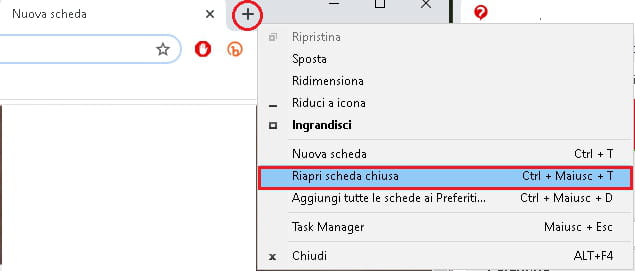
- Le schede verranno ripristinate. Assicurati di chiudere la finestra ancora aperta contenente solo la pagina “nuova scheda” prima di andare avanti se le schede ripristinate si aprono in una nuova finestra. In caso contrario, Chrome potrebbe memorizzare nella cache la pagina e la finestra della nuova scheda anziché quella che ora contiene le schede ripristinate. Ciò significa che non saranno ripristinati facilmente di nuovo se sono chiusi
Usa la scorciatoia da tastiera
C’è anche un modo semplice per ripristinare le schede di Chrome dopo un riavvio accidentale utilizzando una scorciatoia da tastiera. E questo, infatti, funzionerà esattamente come il metodo sopra menzionato. L’unica differenza sarà che si tratta di una scorciatoia da tastiera invece di un clic sulla barra delle schede. Quindi questo metodo potrebbe essere più semplice per coloro che sono più abituati a quei metodi di navigazione.
- Dopo che un riavvio accidentale il browser dovrebbe aprirsi con una nuova scheda caricata
- Tieni premuti i pulsanti “Ctrl” e “Shift” prima di premere il tasto “T”
- Chrome dovrebbe ripristinare tutte le schede che sono state chiuse per errore
- Come notato sopra, ciò dovrebbe includere tutte le schede che sono state chiuse per errore
Se nessuno di questi funziona, dovrai invece utilizzare la cronologia di Chrome
Ora, in alcuni casi, il semplice tentativo di ripristinare le schede utilizzando i metodi già discussi qui non funzionerà. Sebbene problematico, non è necessariamente la fine del mondo. Soprattutto perché Chrome sta anche salvando la cronologia del browser.
E, naturalmente, Chrome salva diversi segmenti separati per la cronologia del browser. Inclusa la cronologia di qualsiasi altro dispositivo su cui gli utenti hanno effettuato l’accesso. Il che potrebbe rivelarsi utile anche per chi ha l’abitudine di chiudere accidentalmente le schede o se qualcosa va storto e si chiudono inaspettatamente. Anche se non è necessariamente utile per lo scopo di questa guida.
- Apri Chrome – se non è già stato riaperto o riavviato da solo
- Tocca o fai clic sul menu a tre punti nella parte in alto a destra dell’interfaccia utente
- Scorri verso il basso fino a “Cronologia” e passa con il mouse o premi a lungo la freccia rivolta verso destra accanto a quell’opzione di menu
- Verrà visualizzato un nuovo riquadro nel menu, che mostra le schede recenti sia sul dispositivo che su altri dispositivi che si stanno sincronizzando con lo stesso account. Questo è in aggiunta a una visualizzazione standard di altre voci del registro della cronologia
- Il segmento superiore del riquadro è quello che stai cercando. Questo è etichettato come “Chiuso di recente” e, come è implicito, ospita tutte le schede che sono state chiuse di recente. Che sia per caso o no
- Fai clic sulla pagina che desideri riaprire e verrà caricata in una nuova scheda
- Per una cronologia più approfondita, fai clic sull’opzione “Cronologia” nella parte superiore del riquadro per visualizzare la cronologia completa di Chrome
E su Android o altri sistemi operativi mobili?
Su Android, non esiste una semplice scorciatoia da tastiera o un metodo con il tasto destro del mouse per ripristinare le schede. Invece, gli utenti dovranno utilizzare la cronologia trovata nel menu di overflow a tre punti nella parte in alto a destra della pagina. Funzionerà in modo simile al metodo Cronologia per il ripristino delle schede descritto sopra.
Oppure dovranno fare clic su quel menu e accedere all’opzione “Schede recenti”, come mostrato di seguito. In entrambi i casi, le schede mostrate assomiglieranno molto all’opzione Cronologia descritta sopra. Anche se con un aspetto un po’ meno dettagliato, a causa delle limitazioni in termini di spazio sullo schermo. E, naturalmente, gli utenti possono sempre aprire la loro cronologia completa in Chrome per Android, se la pagina che stanno cercando non è nel segmento Chiuso di recente della pagina Schede recenti.
Funziona sempre?
Ora, a volte questi metodi possono non funzionare. E non senza una buona ragione, almeno in alcuni casi.
Ad esempio, il ripristino delle schede di Chrome non funzionerà se le schede aperte erano schede della modalità di navigazione in incognito. Questo perché quelle schede sono pensate per rimanere private, anche da Chrome. A meno che tu non abbia effettuato l’accesso a un sito Web, anche se tutti i siti saranno in grado di dire che hai visitato. E i siti che registrano la tua visita, come Ricerca Google, saranno probabilmente ancora in grado di collegare i dati delle visite al tuo account, anche se non verranno necessariamente salvati da nessuna parte a meno che tu non abbia effettuato l’accesso.
Poiché le schede della modalità di navigazione in incognito non salvano alcun dato: vengono eliminate una volta chiuse tutte le schede che sono in incognito, tali schede non possono essere ripristinate. Quindi, se hai chiuso accidentalmente una scheda di navigazione in incognito, quei dati vengono essenzialmente persi per mantenere private le schede stesse.
Un’altra circostanza che può impedire il ripristino delle schede sono i gruppi di schede. (Leggi: Nuova funzione Chrome Aggiungi scheda a nuovo gruppo ) Sebbene questi si ricarichino in genere tramite i metodi sopra descritti, non sempre lo fanno. La ragione di ciò non è esattamente chiara, ma quelle schede dovrebbero ancora essere rilevabili nella Cronologia. Basta che tu non abbia visitato troppi siti tra l’apertura di tali schede e il riavvio imprevisto del browser.
La cronologia sarà necessaria anche se il browser è stato riavviato in modo tale da svuotare la cache ed eliminare i dati della scheda salvati. Naturalmente, sarà ovvio se ciò accadrà. Poiché nessuno degli altri metodi farà nulla in quelle circostanze.
Google sta lavorando su modi per evitare che si verifichi tale perdita, ovviamente. Compreso il lavoro sui modi per aggiungere facilmente i gruppi di schede ai segnalibri in Chrome. E modi per salvare gruppi di schede specifici con ancora meno clic. Ma, per la maggior parte, i metodi qui descritti sono quasi sempre affidabili. E, naturalmente, sono molto meglio che non avere mezzi per ripristinare le schede dopo un riavvio accidentale o imprevisto di Google Chrome.
